Możesz dodać utwór do prezentacji i odtwarzać go na wielu slajdach w tle pokazu slajdów.
Jeśli chcesz użyć utworu muzycznego pochodzącego z sieci internetowej, musisz go pobrać na komputer, zanim będzie można go użyć w prezentacji.
Odtwarzanie utworu na wielu slajdach
-
Na karcie Wstawianie wybierz pozycję Dźwięk, a następnie pozycję Dźwięk na moim komputerze.
-
W Eksploratorze plików przejdź do pliku muzycznego, którego chcesz użyć, a następnie wybierz pozycję Wstaw.
-
Przy zaznaczonej na slajdzie ikonie dźwięku na karcie Odtwarzanie wybierz opcję Odtwórz w tle.
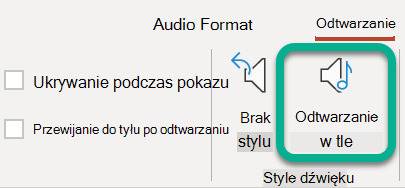
Opcja Odtwórz w tle powoduje automatyczne uruchomienie pliku dźwiękowego podczas pokazu slajdów, a także odtwarzanie dźwięku na wielu slajdach.
Zatrzymywanie dźwięku po określonej liczbie slajdów
-
Wykonaj powyższą procedurę "Odtwarzanie utworu na wielu slajdach". Po ostatnim kroku wykonaj następujące czynności:
-
Otwórz slajd, na którym został wstawiony dźwięk. Na wstążce wybierz kartę Animacje .
-
Na prawym końcu paska narzędzi wybierz pozycję Okienko animacji.
-
W okienku Animacja kliknij dwukrotnie element klipu audio.
-
W oknie dialogowym Odtwarzanie dźwięku na karcie Efekty w obszarze Zatrzymaj odtwarzanie zmień wartość slajdów Po # na liczbę slajdów, na których chcesz odtwarzać muzykę. (Maksymalna wartość to 999).
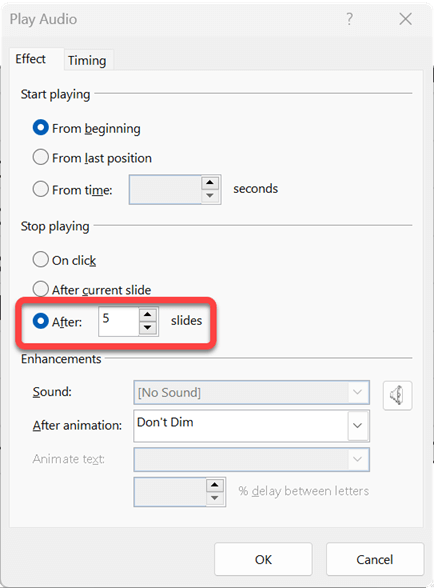
-
Wybierz przycisk OK.
Odtwarzanie kilku utworów na wielu slajdach
Jeśli pokaz slajdów trwa dłużej niż jeden utwór, możesz dodać więcej utworów. Jeśli jednak wystąpią problemy z synchronizowaniem muzyki z pokazem slajdów, możesz użyć narzędzia do edycji dźwięku innej firmy, takiego jak Audacity®, aby połączyć utwory w jeden plik, aby były odtwarzane nieprzerwanie podczas pokazu slajdów.
Zobacz też
Aby odtworzyć utwór na wielu slajdach
Zobacz Dodawanie lub usuwanie dźwięku w prezentacji programu PowerPoint.
Odtwarzanie kilku utworów na wielu slajdach
Jeśli pokaz slajdów trwa dłużej niż jeden utwór, możesz dodać więcej utworów. Jeśli jednak wystąpią problemy z synchronizowaniem muzyki z pokazem slajdów, możesz użyć narzędzia do edycji dźwięku innej firmy, takiego jak Audacity®, aby połączyć utwory w jeden plik, aby były odtwarzane nieprzerwanie podczas pokazu slajdów.
Aby odtworzyć utwór na wielu slajdach
Obsługiwane formaty audio wPowerPoint dla sieci Web to: MP3, WAV, M4A, AAC i OGA
-
Na karcie Wstawianie w pobliżu prawego końca wybierz pozycję Dźwięk.
-
W Eksploratorze plików przejdź do pliku dźwiękowego, którego chcesz użyć, a następnie wybierz pozycję Otwórz.
-
Wybierz ikonę dźwięku na kanwie.
-
Na karcie Dźwięk lub Odtwarzanie wybierz pozycję Odtwórz w tle.










